Dernière mise à jour le 7 mars 2021 par Bestusefultips
Modifiez la taille de police par défaut dans le bureau ou l’ordinateur portable Windows 7. Vous pouvez modifier la taille du texte par défaut, ajuster la résolution & effacer le texte de type, modifier les paramètres d’affichage et définir une taille de texte personnalisée sur votre appareil Windows 7 ou Windows 10. Vous pouvez modifier la taille du texte et d’autres textes sur votre écran en choisissant une taille de police plus petite, Moyenne ou Plus grande. En outre, augmentez ou diminuez la taille de la police dans le bureau Windows 7 pour modifier l’échelle des paramètres DPI dans la liste déroulante du pourcentage d’échelle DPI. Il est facile de définir ou de modifier la taille de la police Windows 7.
Lire Aussi:
- Comment activer le WiFi dans Windows 7
- Comment déplacer des applications Windows 10 vers un autre lecteur
- Comment supprimer la Corbeille dans le bureau Windows 7
Comment changer la Taille de la police et la taille de l’écran Windows 7
Découvrez ci-dessous deux méthodes pour modifier la taille de la police par défaut dans un PC ou un ordinateur portable Windows 7.
Comment définir la taille de la police de changement dans un ordinateur de bureau ou un ordinateur portable Windows 7
Étape 1: Appuyez sur le bouton « Démarrer » de votre PC / ordinateur portable Windows 7.
Étape 2: Appuyez sur « Panneau de configuration ».
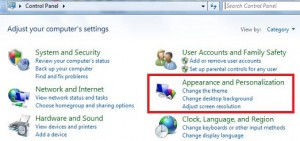
Étape 3: Appuyez sur « Apparence et personnalisation ».
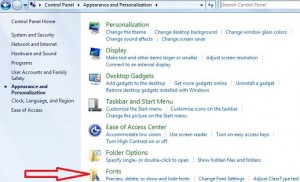
Étape 4: Appuyez sur « Polices ».
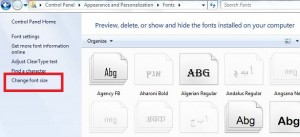
Étape 5: Appuyez sur « Changer la taille de la police » dans la barre latérale gauche.
Étape 6: Choisissez parmi Plus petit / Moyen / Plus grand pour modifier la taille de la police dans Windows 7 bureau / Ordinateur portable.
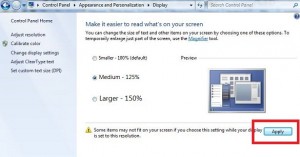
Étape 7: Appuyez sur le bouton « Appliquer ».
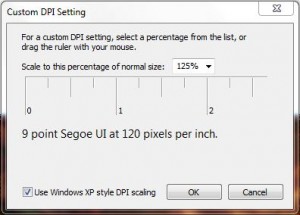
Vous pouvez également modifier ou définir une taille de texte personnalisée (DPI) pour sélectionner un pourcentage dans une liste déroulante, cela modifie la taille et l’icône du texte de tous les PC Windows 7.
Comment augmenter ou diminuer la taille de la police sur un PC / ordinateur portable Windows 7
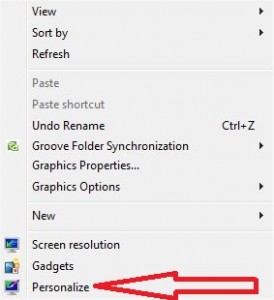
Étape 1: Faites un clic droit sur votre bureau & appuyez sur « personnaliser ».
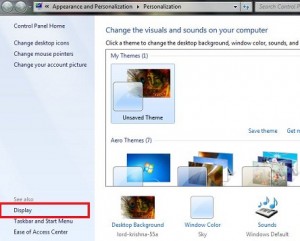
Étape 2: Appuyez sur « Affichage ».
Étape 3: Définissez la taille de la police en choisissant Plus Petite / Moyenne / Plus grande.
Comment modifier le Style de police et la Taille du texte sous Windows 10
Par défaut, définissez le style et la taille de police de Windows 10 à l’aide des paramètres ci-dessous.
Paramètres Windows > Personnalisation > Polices > Sélectionnez le style de police dans la liste
Modifiez également la taille de la police sous Windows 10 en utilisant les paramètres ci-dessus.